目的
接入管理主要是将现场远程网关、PLC、点位地址接入到平台,实现现场远程网关采集的数据上传到平台。
内容
生成证书
点击接入管理>>>点击采集设置>>>选择Rmc服务端>>>点击生成证书
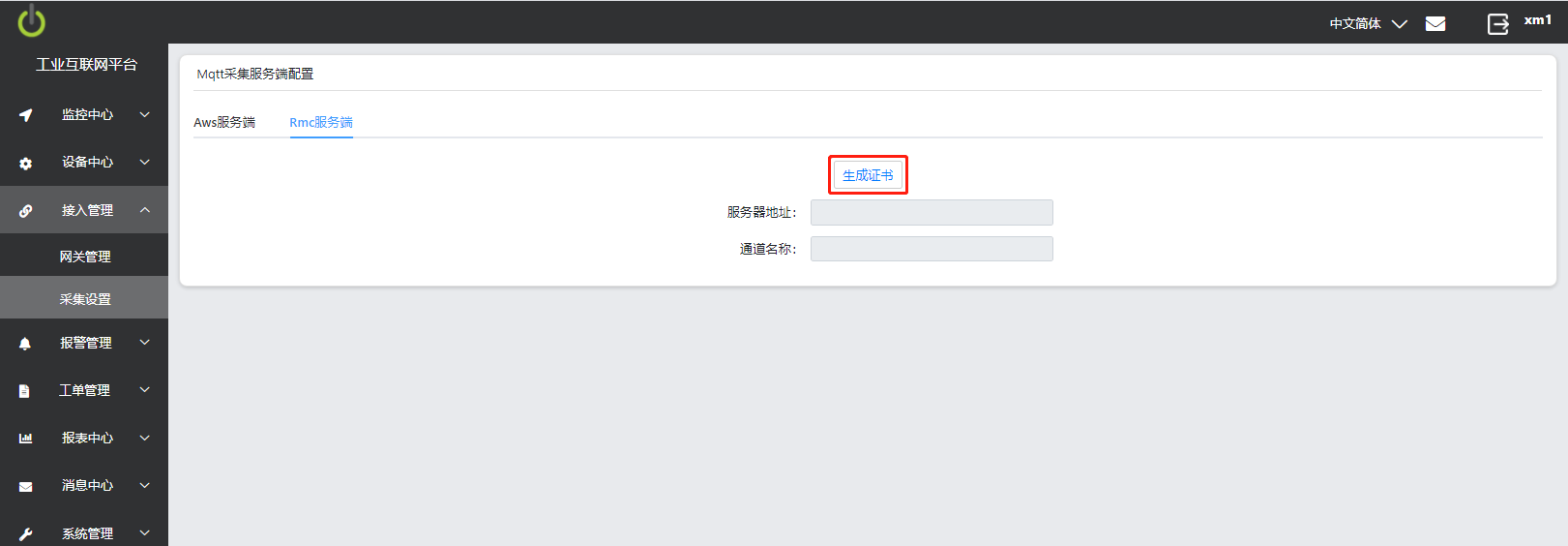
提示RIG证书生成成功

DCM网关接入云平台
DCM网关系列:11xx/15xx/33xx/35xx/15xx/28xx
定义采集PLC通道
在GateManager服务器上选择远程网关>>>点击SiteManager GUI
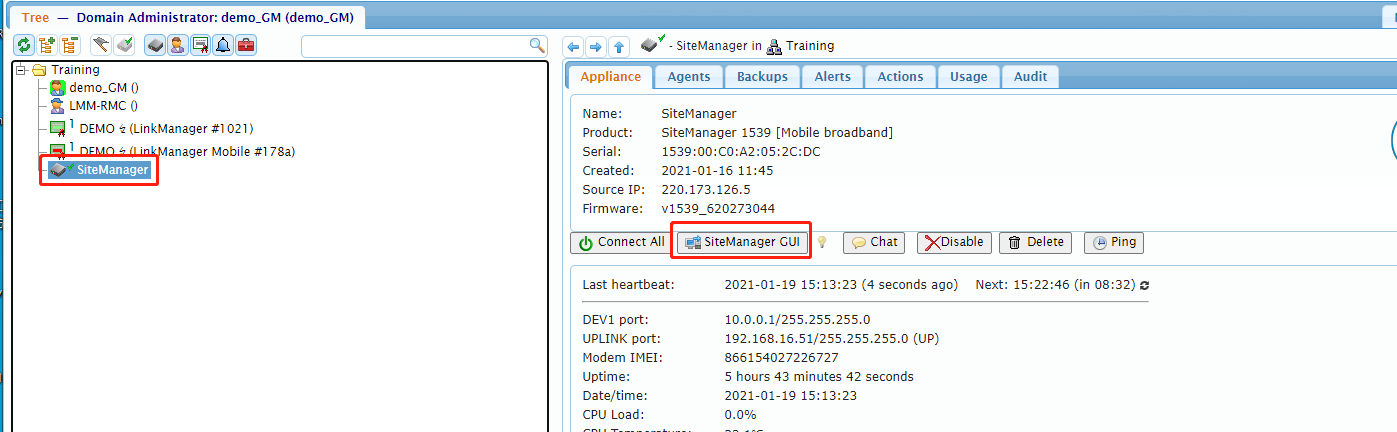
设置DCM Collector Name>>>点击保存

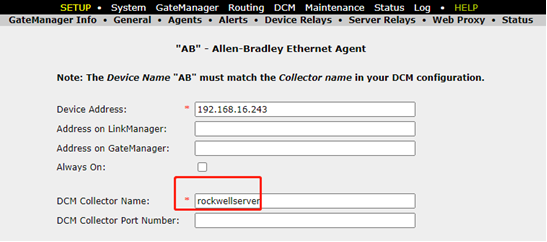
云平台新增网关
点击接入管理>>>网关管理>>>点击新增网关
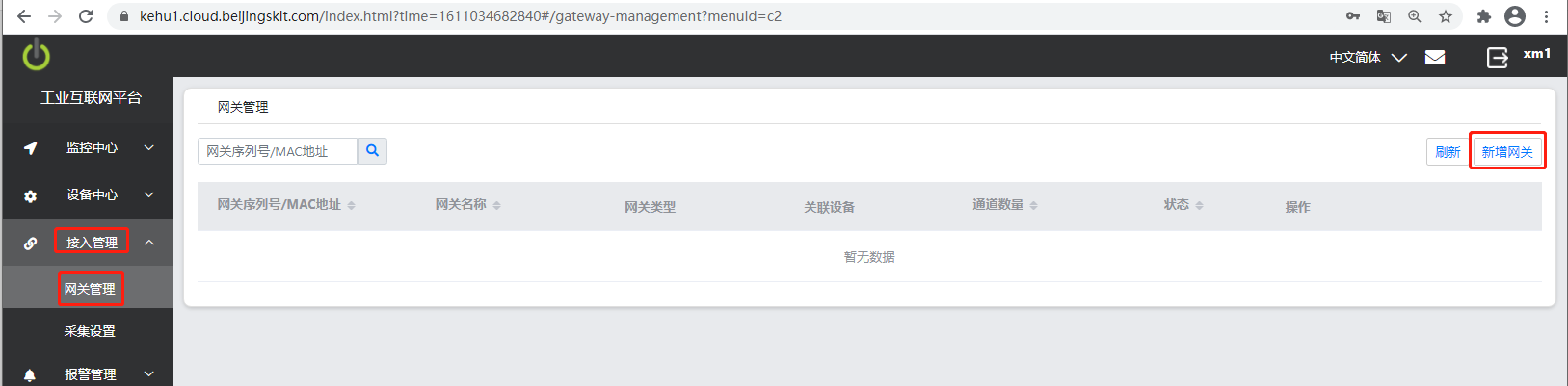
输入MAC地址(注意删除MAC地址之间的冒号)>>>回车>>>点击下一步
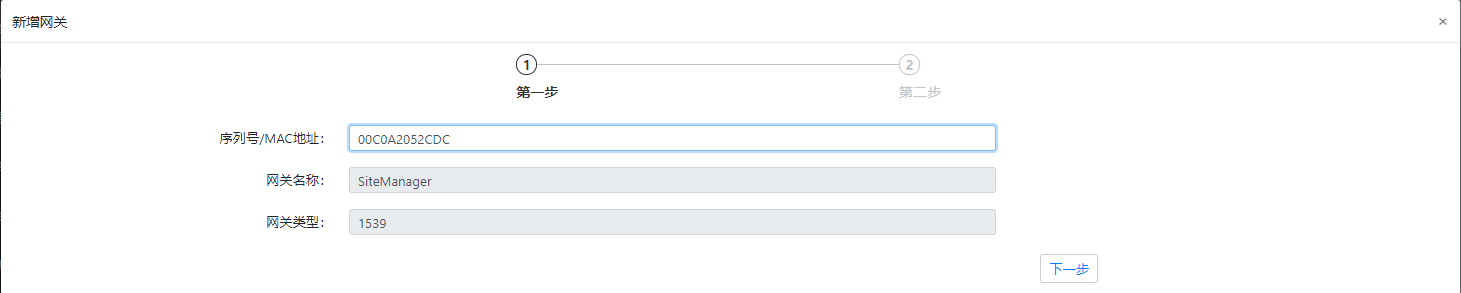
将网关设备通道DCM Collector Name粘贴到采集器名称下面>>>点击HMI 选项看是否有HMI VNC添加>>>点击完成
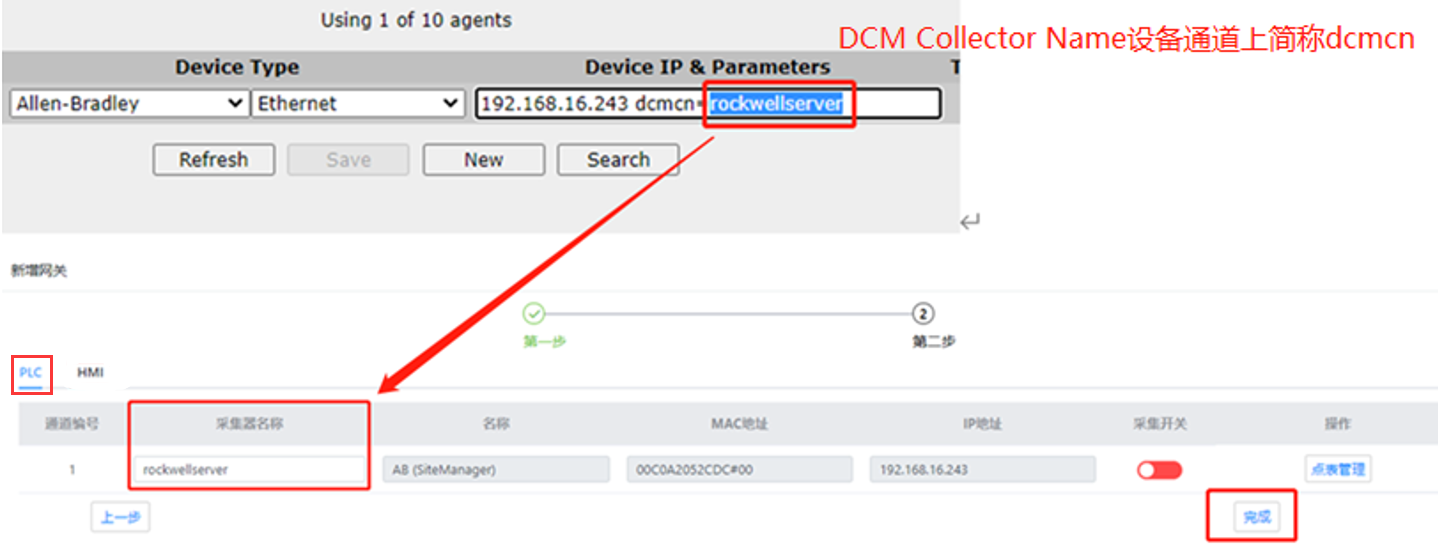
点击编辑

点击点表管理
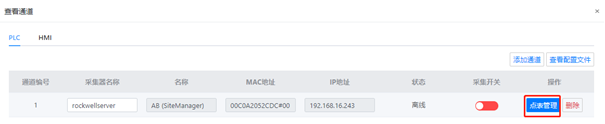
点击导入点表>>>点击下载模板
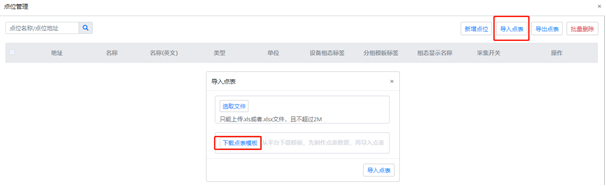
打开点位模板表格>>>定义需要采集的点位信息>>>保存

点击选择文件>>>选择定义好点位模板>>>点击导入点表
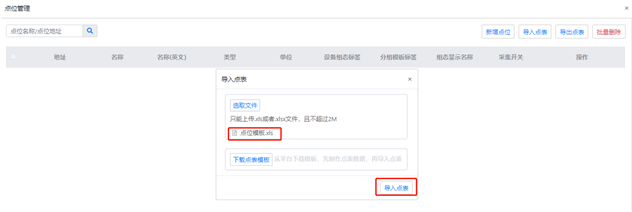
导入完成
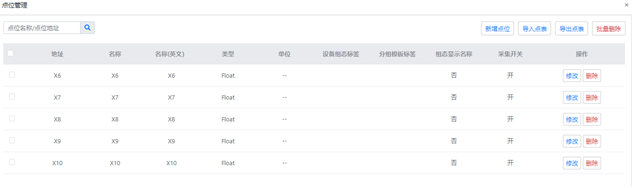
点击打开采集开关>>>点击查看配置文件>>>选择RMC服务端>>>点击确认
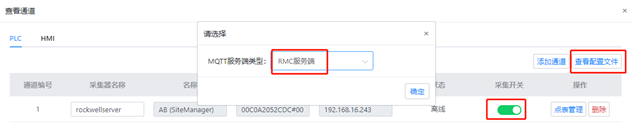
点击下载证书到本地>>>选择协议>>>Copy复制采集JSON代码
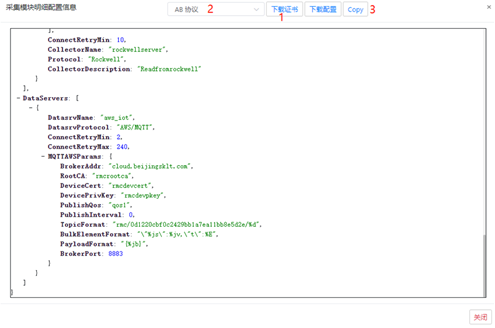
进入网关的GUI界面>>>点击DCM>>>点击edit>>>全选粘贴进入框内点击Save保存
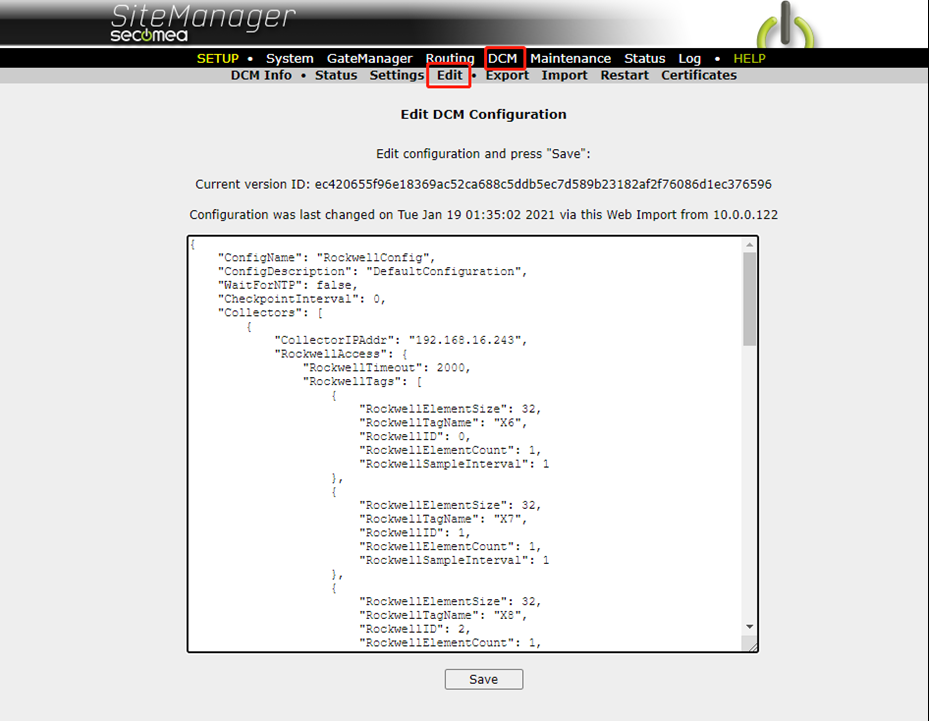
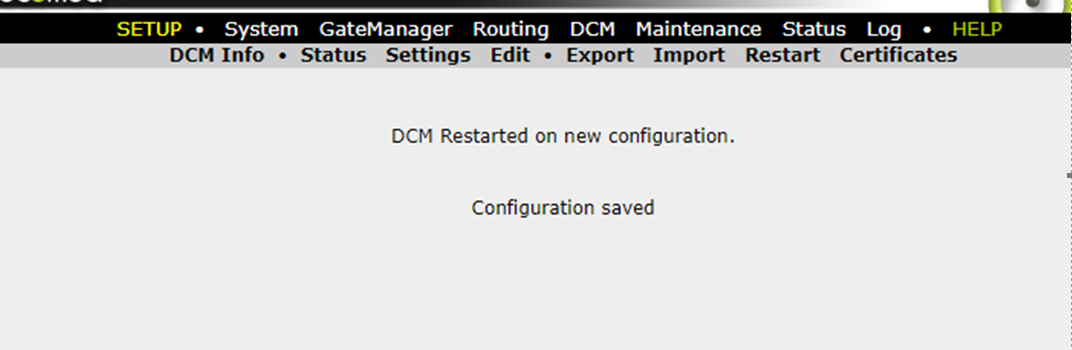
导入云平台证书

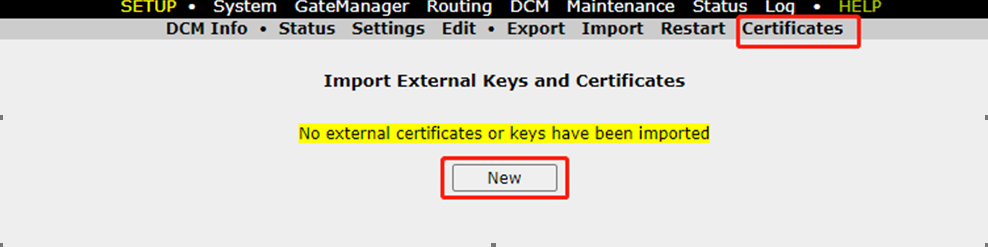
选择AWS ROOT-CA、AWS Device Certificate、AWS Device Private Key>>>复制和JSON一样证书名称>>>将三个证书分别导入
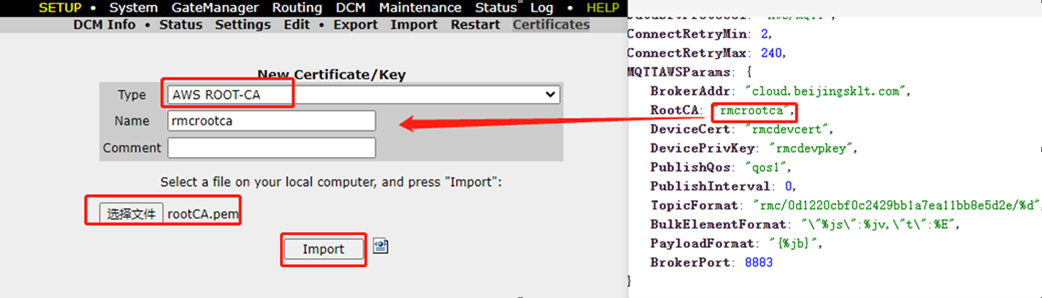
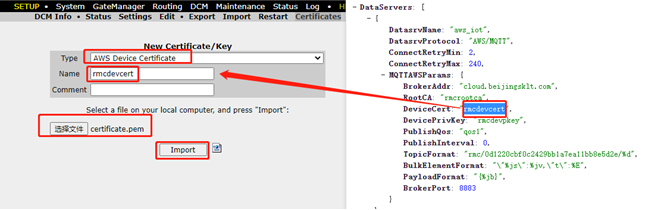
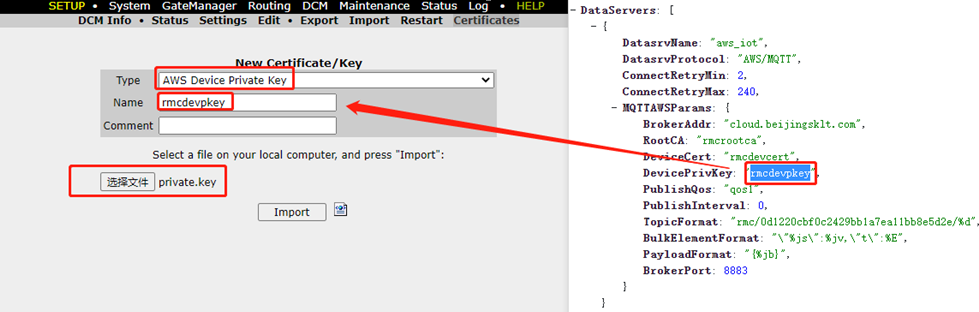
点击DCM>>>Setting复制企业ID+下划线+网关MAC地址>>>保存 例如 0d1220cbf0c2429bb1a7ea11bb8e5d2e_00C0A2052CDC
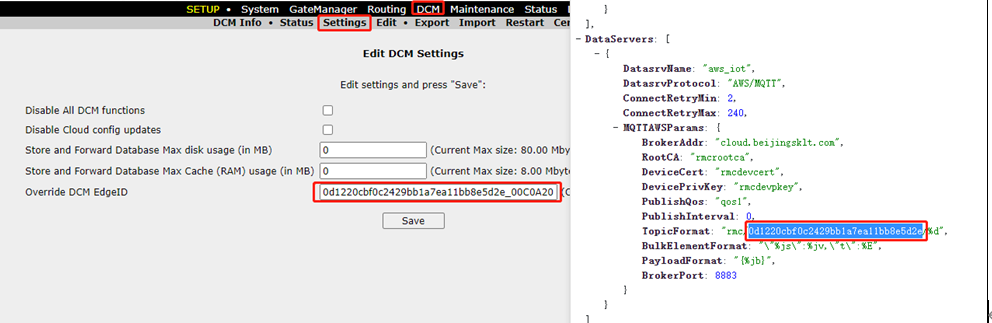
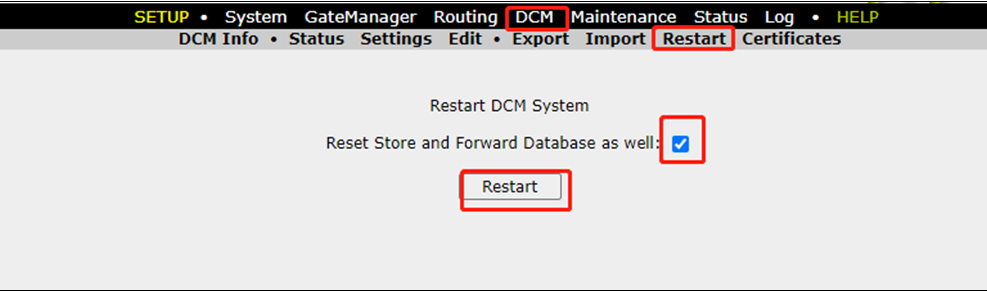
检查数据采集情况:
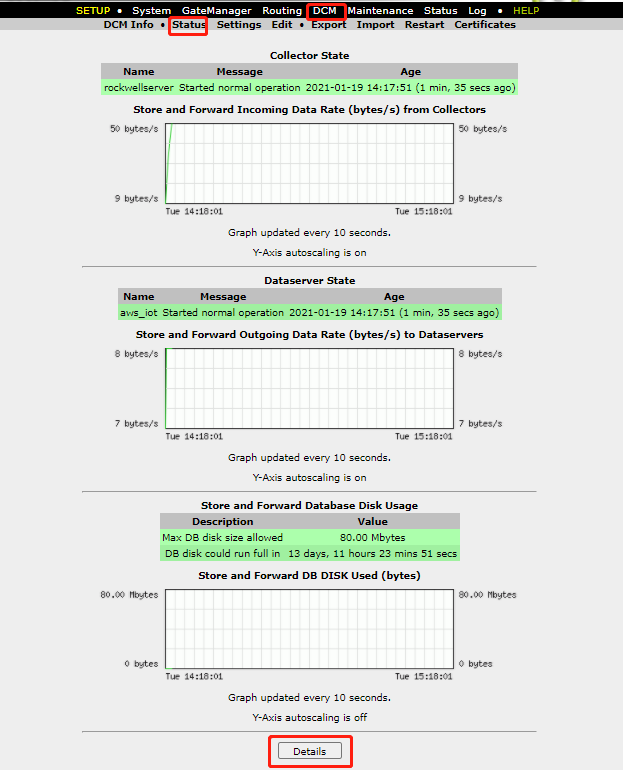
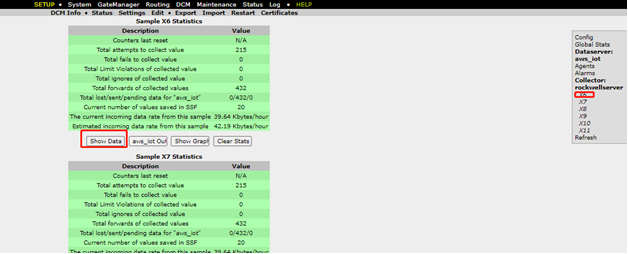
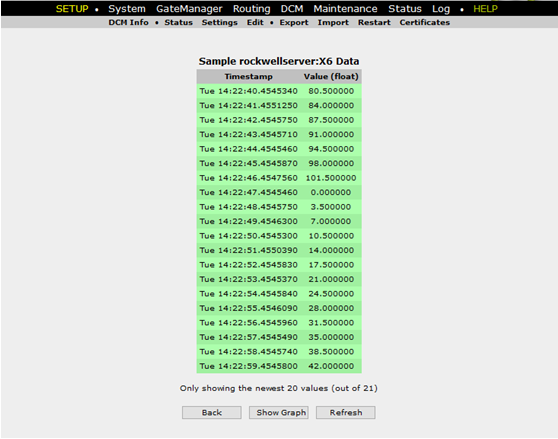
RIG网关接入云平台
进入GateManager服务器>>>选择16XX系列网关>>>点击SiteManager GUI界面
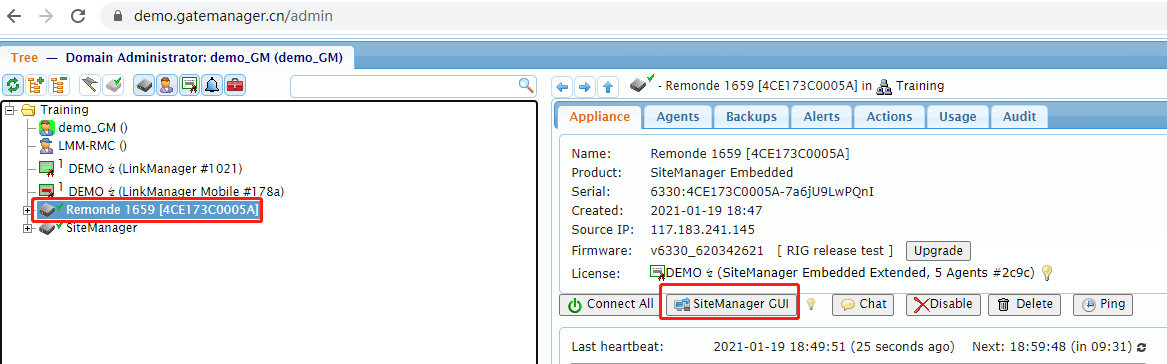
点击第2项Edit进入设备通道,定义名称>>>选择Web access(www)>>>保存

选中RIG UI 访问>>>点击WWW
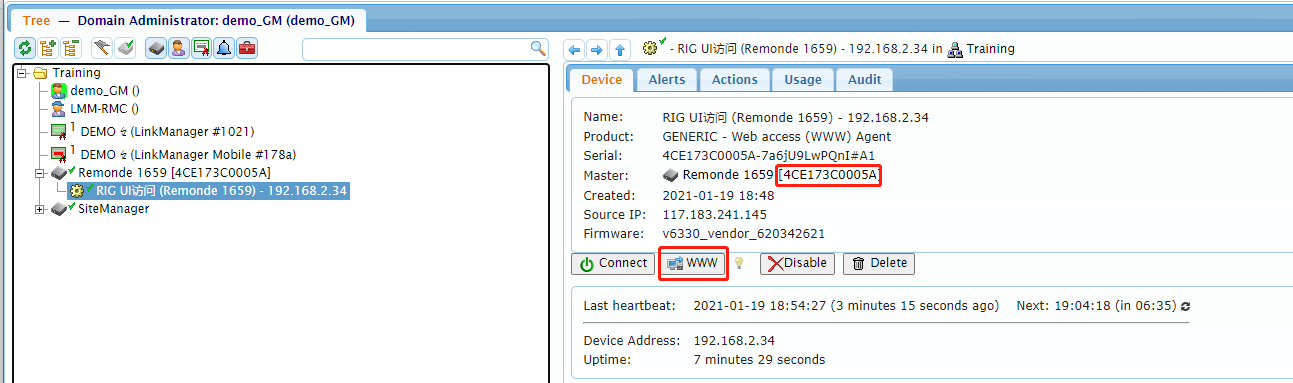
默认用户名 admin ,密码为MAC地址
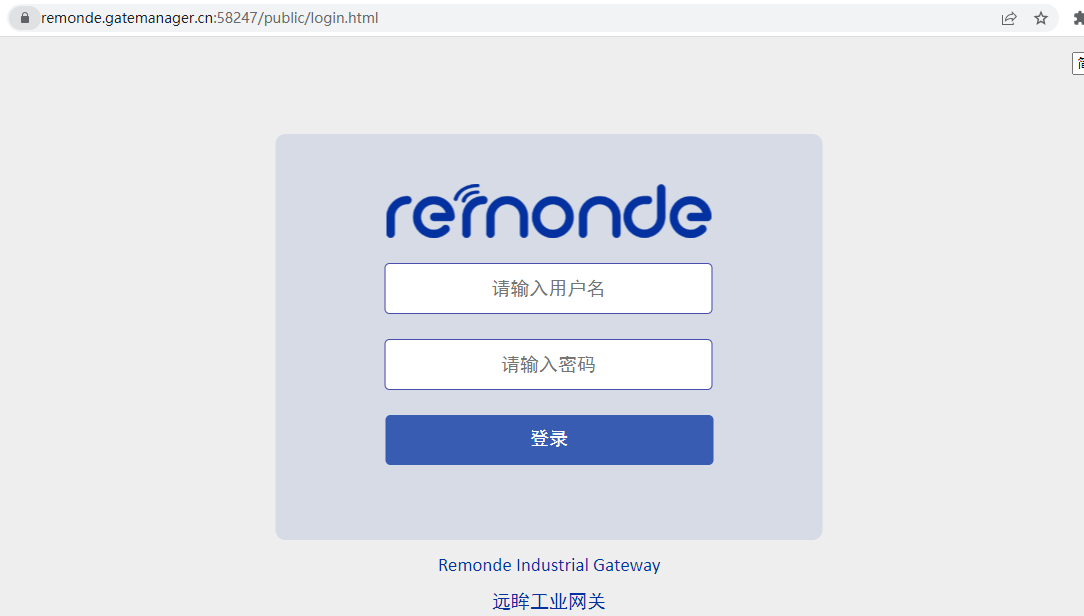
添加点表信息
点击数据采集>>>设备管理>>>新建>>>输入设备名称、选择协议和驱动、填写设备的IP地址>>>保存
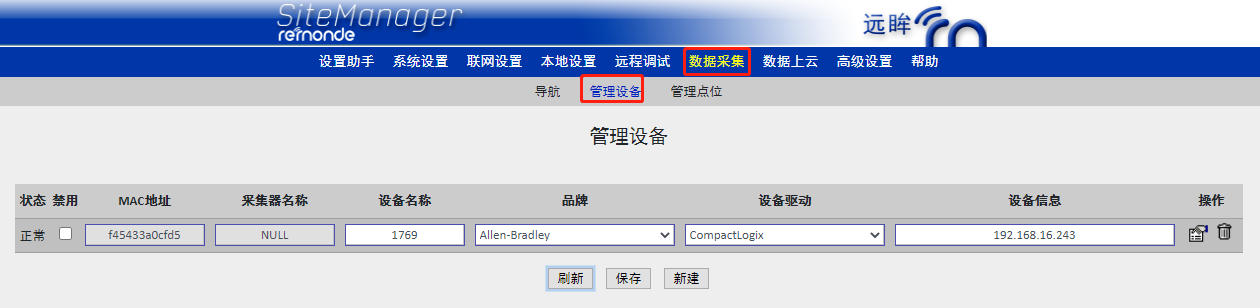
点击管理点位>>>填写需要采集的数据累心数据做参考>>>点击导出
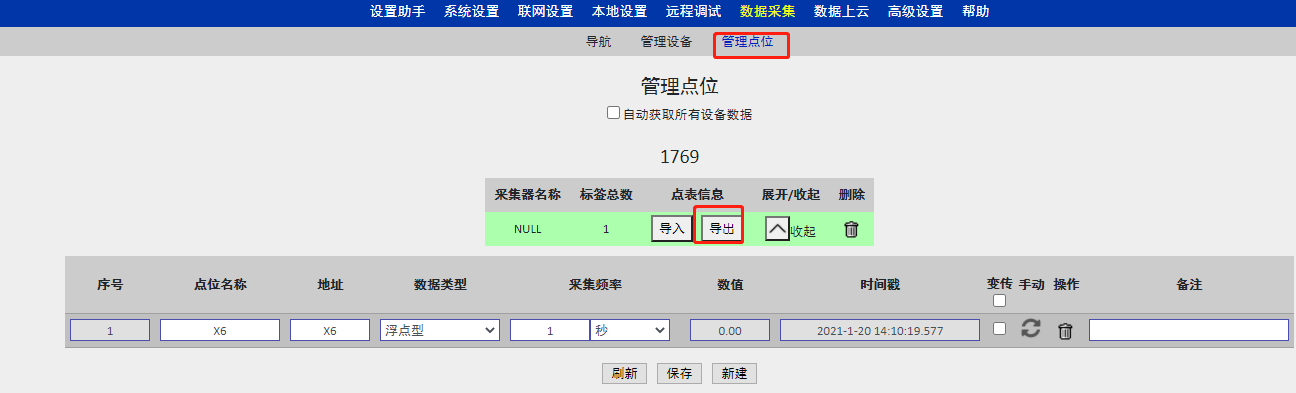
按照表格格式添加采集点位并保存>>>导入后将点位信息导入到网关>>>正常采集点位数据

云平台新增网关
在网关界面点击数据上云>>>点击连接RMC填写地址并保存
- RMC地址: emq.remonde.com
- 端口号: 4433
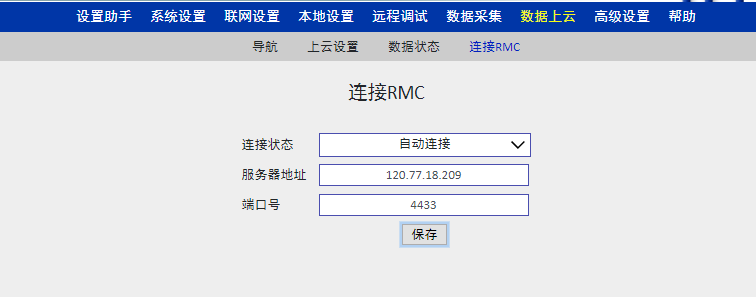
在云平台上点击接入管理>>>网关管理>>>新增网关

粘贴网关MAC地址并回车>>>点击下一步>>>完成
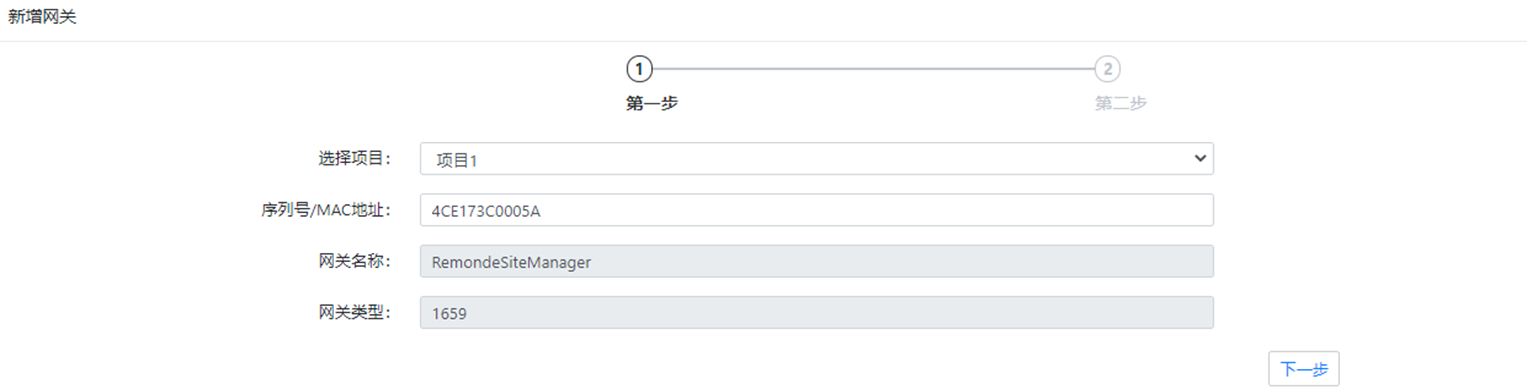

添加完成后,可以点击RIG管理>>>远程从平台访问到16系列网关的配置界面
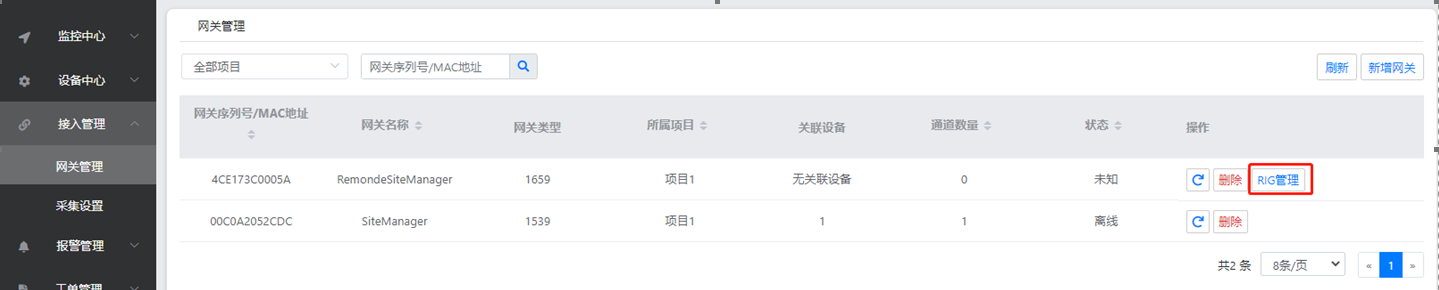
添加数据上云证书和下发配置
鼠标放置在设备通道数字上,点击编辑
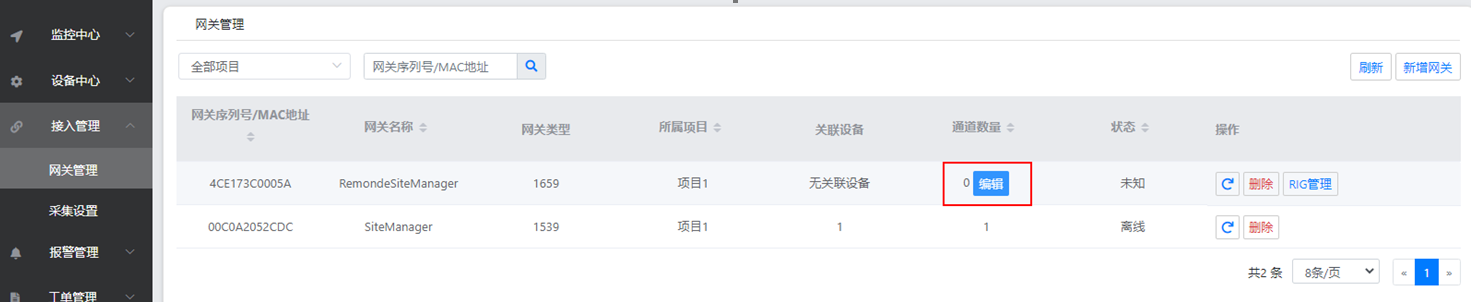
点击查看配置文件
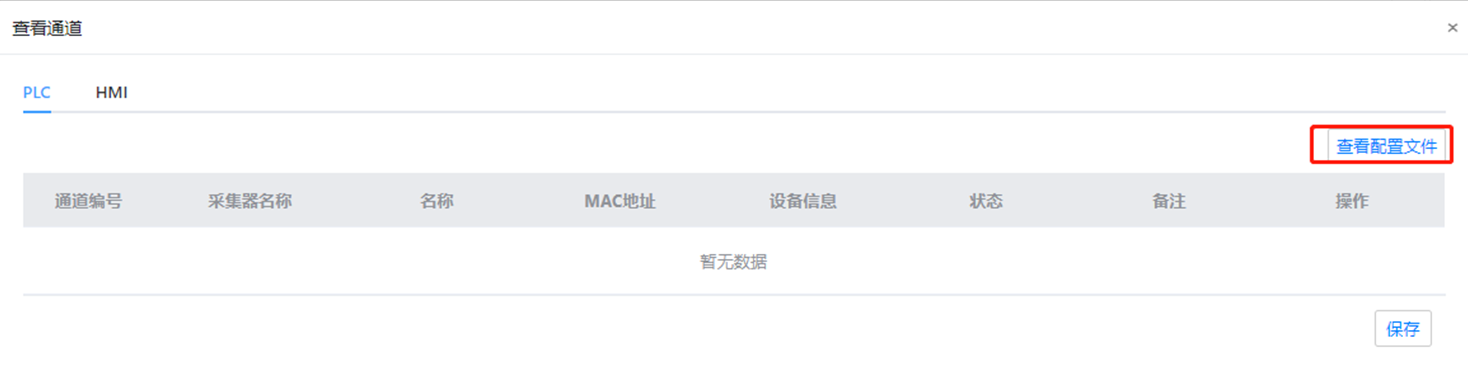
点击下载证书到本地并解压备用>>>复制服务器地址和企业ID到网关对应位置,填写通讯端口8883,点击浏览导入解压后对应的证书, 点击保存
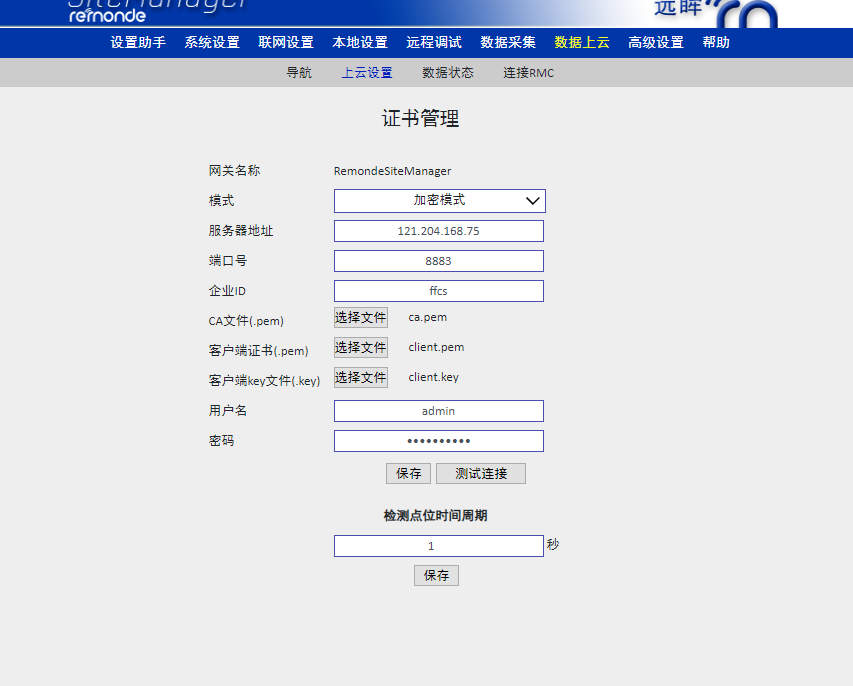
点击测试连接>>>提示连接成功
上传周期时间设置并保存
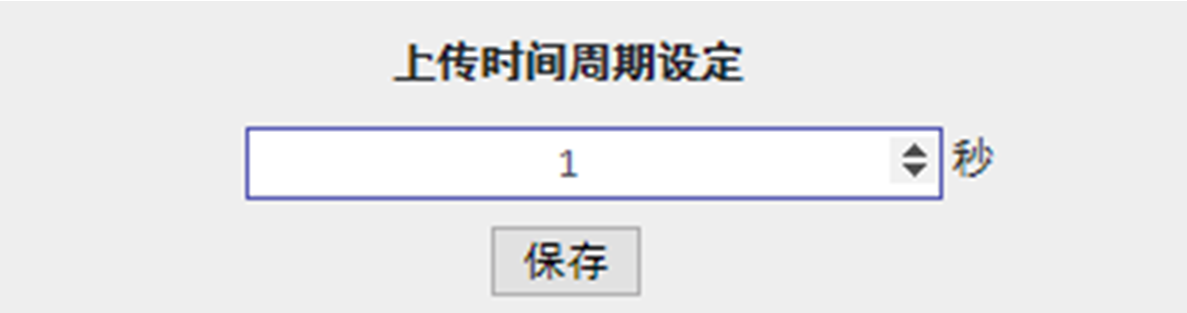
在云平台上点击设备管理>>>点击编辑
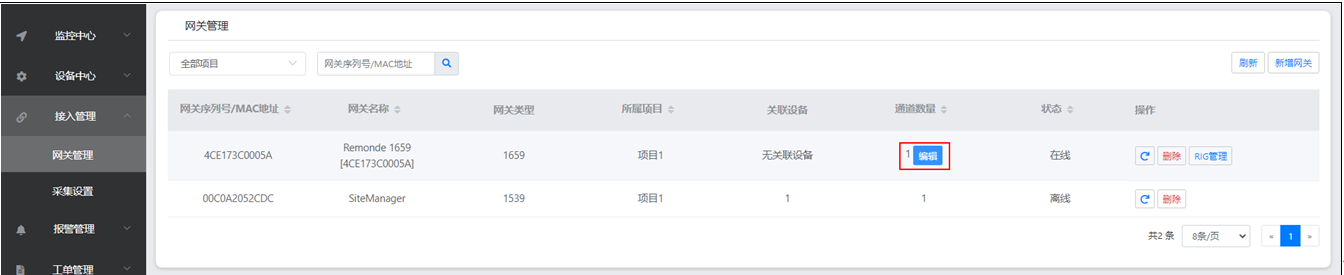
设置采集器名称>>>点击两次保存按钮>>>输入登录密码,就可以将采集器名称下发到网关下面
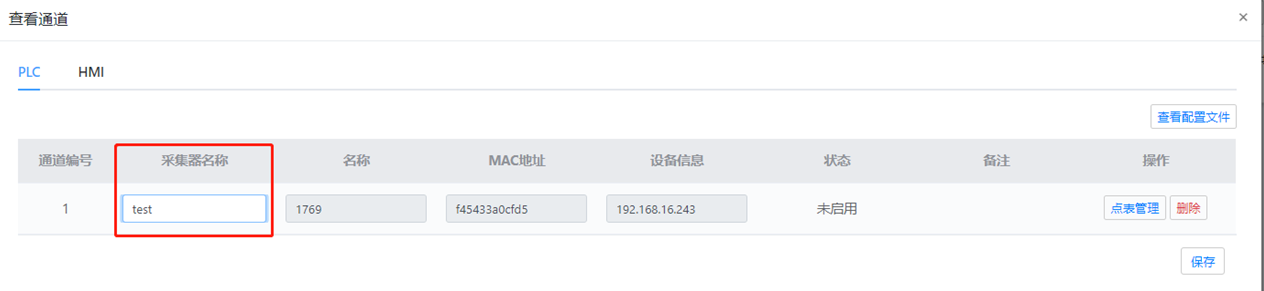
下发成功提示
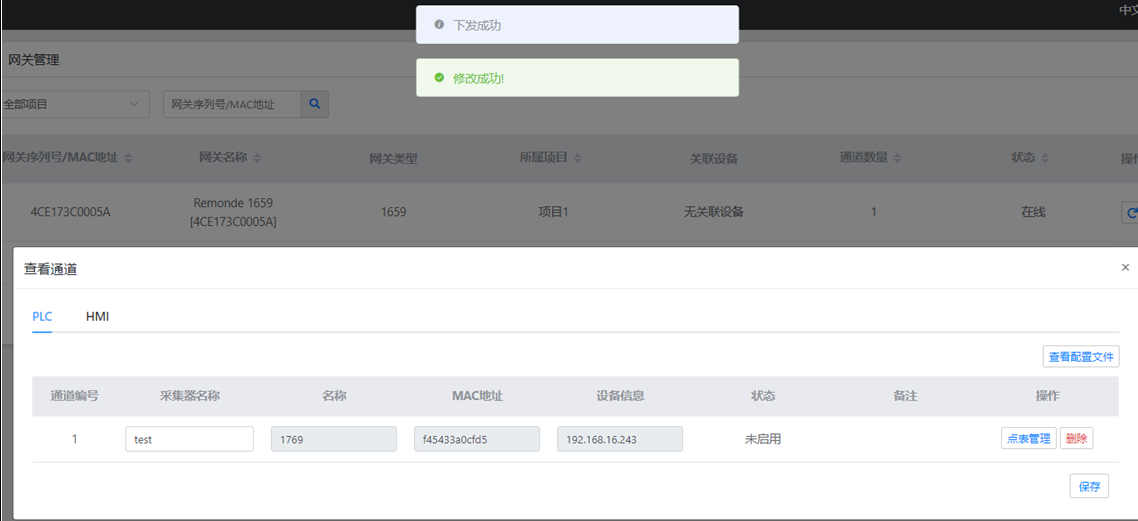
下发后网关显示如下
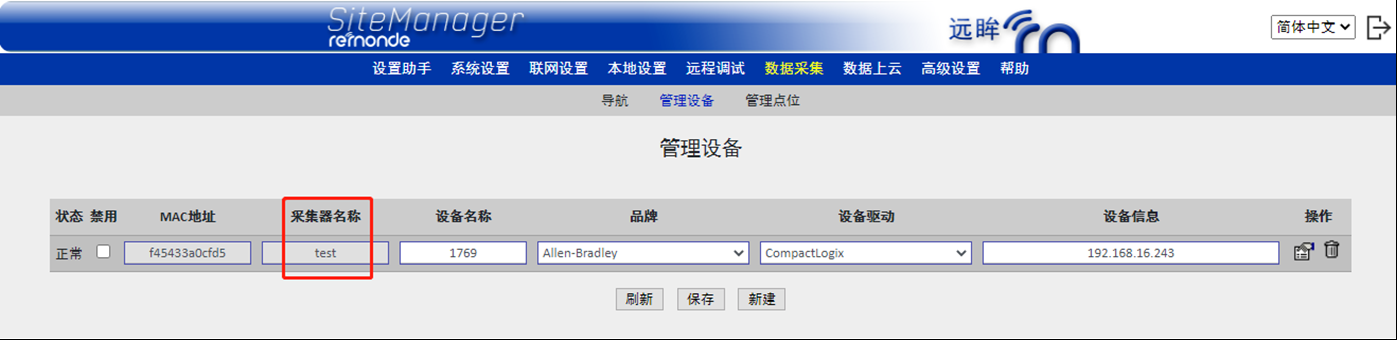
注意:16xx系列网关填写了采集器名,采集的数据 才会上传到云平台上。

